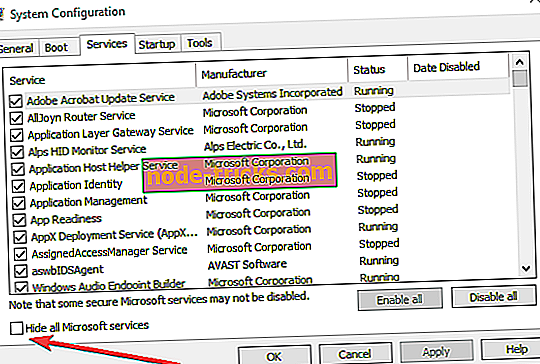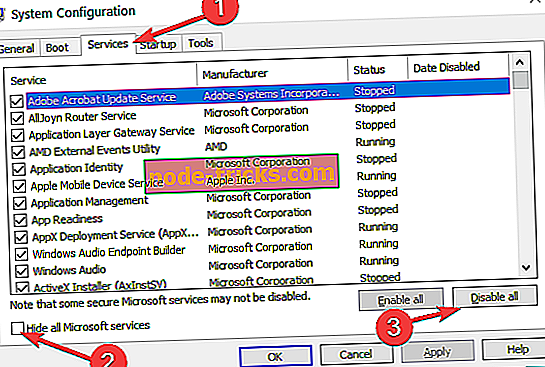Виправити код помилки 0xc004e016 у Windows 10
Ось як ви можете виправити помилку установки Windows 10 0xc004e016
- Виконайте чисту інсталяцію Windows 10
- Спробуйте активувати Windows 10 за допомогою команди Command P
- Перевірте інформацію про сервер Microsoft
- Перевірте підключення до Інтернету
- Очистіть комп'ютер
- Запустіть команду slui.exe 3
- Додаткові методи виправлення неполадок
Іноді активація Windows не так просто, як ви думаєте, і можуть бути деякі помилки. Користувачі повідомили про код помилки 0xc004e016 у Windows 10, тому ми пояснимо вам, як вирішити цю проблему.
Код помилки 0xc004e016 у Windows 10 - це помилка активації, і це викликано, коли ви намагаєтеся оновити з попередніх версій Windows до Windows 10, так як ви можете вирішити цю проблему?
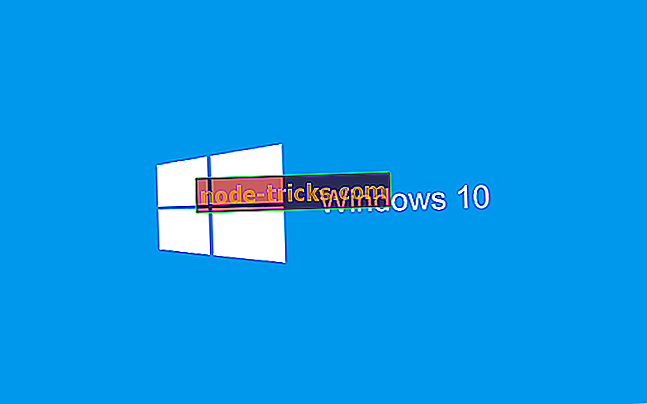
Рішення для виправлення помилок Windows 10 0xc004e016
Рішення 1 - Виконайте чисту установку Windows 10
Для цього потрібно відформатувати розділ і завантажити Windows 10 ISO. Після інсталяції Windows 10 вас попросять активувати, але ви можете просто пропустити цей крок.
Якщо, з якоїсь причини, ви не знаєте, як це зробити самостійно, ви можете попросити когось допомогти вам, або найняти когось для цього. Перш ніж робити це, будь ласка, зробіть резервні копії важливих файлів.
Рішення 2 - Спробуйте активувати Windows 10 за допомогою командного рядка
- Запустіть командний рядок, натиснувши клавішу Windows + X і виберіть командний рядок (Admin) зі списку.
- Тепер введіть slmgr / ipk W269N-WFGWX-YVC9B-4J6C9-T83GX у командний рядок і натисніть Enter. Зачекайте, коли з'явиться спливаюче повідомлення про те, що ключ встановлено.
- Тепер введіть slmgr / skms kms.xspace.in, натисніть Enter і зачекайте на вікно повідомлень.
- Нарешті, введіть slmgr / ato в командному рядку, натисніть клавішу Enter і ваш Windows 10 повинен бути активований.
Рішення 3 - Перевірте інформацію про сервер Microsoft
Під час активації Windows 10 пам'ятайте, що потрібно мати дійсну версію Windows 8, 8.1 або Windows 7. Якщо проблема не зникає, може виникнути проблема з серверами Microsoft, тому потрібно бути терплячим і спробувати активувати його. пізніше.
Рішення 4 - Перевірте підключення до Інтернету
Якщо підключення до Інтернету недостатньо стабільне, можуть виникнути проблеми з інсталяцією Windows 10, включаючи помилку 0xc004e016. Якщо використовується бездротове з'єднання, під час активації Windows 10 переключіться на кабель.
Якщо це неможливо, спробуйте роз'єднати всі непотрібні пристрої, підключені до мережі Wi-Fi, щоб зменшити споживання трафіку.
Рішення 5 - Чистий завантаження комп'ютера
У рідкісних випадках програми та програми сторонніх виробників можуть заважати службі інсталяції Windows. Щоб усунути цей ризик, ви можете очистити комп'ютер, щоб він завантажився, використовуючи лише мінімальний набір драйверів і програм. Нижче наведено кроки:
- Перейдіть у меню Пуск> введіть msconfig > натисніть Enter
- Перейдіть до конфігурації системи> Служби> встановіть прапорець "Приховати всі служби Microsoft"> Вимкнути всі.
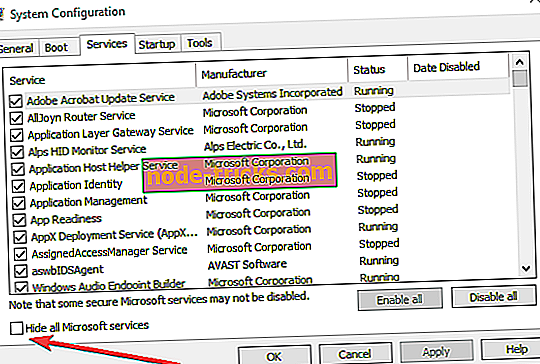
- Перейдіть на вкладку Запуск> Відкрити диспетчер завдань.
- Виберіть кожен пункт запуску> натисніть Вимкнути.
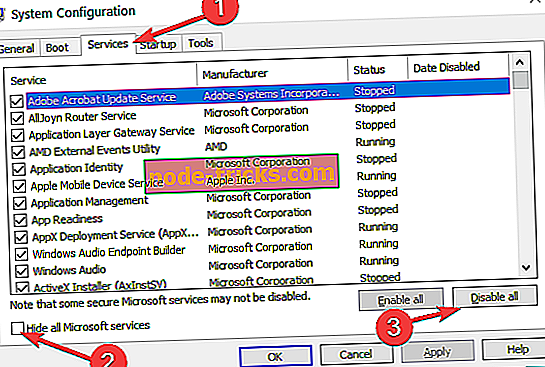
- Перезапустіть комп'ютер і знову спробуйте активувати Windows 10. \ t
Рішення 6 - Запустіть команду slui.exe 3
- Відкрийте нове вікно Виконати, натиснувши клавішу Windows + R
- Введіть slui.exe 3 > натисніть Enter
- Введіть ключ продукту та перевірте, чи це вирішило проблему
- Якщо помилка 0xc004e016 продовжує з'являтися, знову відкрийте нове вікно Run
- На цей раз введіть slui.exe 4 > натисніть Enter і виконайте вказівки на екрані.
Рішення 7 - Додаткові методи усунення несправностей
Якщо проблема не зникне, можна знайти кілька інших швидких рішень для її усунення.
- Відключіть непотрібні периферійні пристрої
- Вимкніть свій антивірус, брандмауер або VPN
- Запустіть засіб виправлення неполадок Windows Update
Ми сподіваємося, що ці відповіді допомогли вам виправити код помилки 0xc004e016 у Windows 10, але якщо жоден з цих відповідей не працює для вас, можливо, краще зв'язатися з Microsoft і подивитися, що викликає цю проблему.
Якщо у вас є які-небудь інші проблеми, пов'язані з Windows 10, ви можете перевірити рішення в розділі Windows 10 Fix.
ПОВ'ЯЗАНІ ВІДОМОСТІ ДЛЯ ПЕРЕВІРКИ:
- Повне виправлення: 0x800704DD-0x90016 встановити помилку на Windows 10, 8.1
- Повний Виправлення: Windows 10 ключ активації не працює
- Виправлена помилка активації Windows 10 Pro 0xc004f014
Примітка редактора: Ця публікація була спочатку опублікована в серпні 2015 року і з тих пір оновлена на свіжість і точність.